随着电脑科技的发展,现在网络上有着很多的一键重装系统软件。比如说黑鲨装机大师,很多小伙伴就来问小编黑鲨装机大师怎么重装系统,其实小编并没有使用过黑鲨装机大师。但是既然是粉丝的留言,那么今天小编就来跟大家分享一下黑鲨装机大师重装系统的教程以及给大家安利小编一直在用的小白一键重装系统。下面就让我们一起来看看吧。
黑鲨装机大师怎么重装系统?
1.下载黑鲨装机大师,打开黑鲨装机大师,点击一键装机,点击系统重装。

2.等待检测环境完成后,点击“下一步”。

3.选择系统,点击安装。

4.等待下载文件。
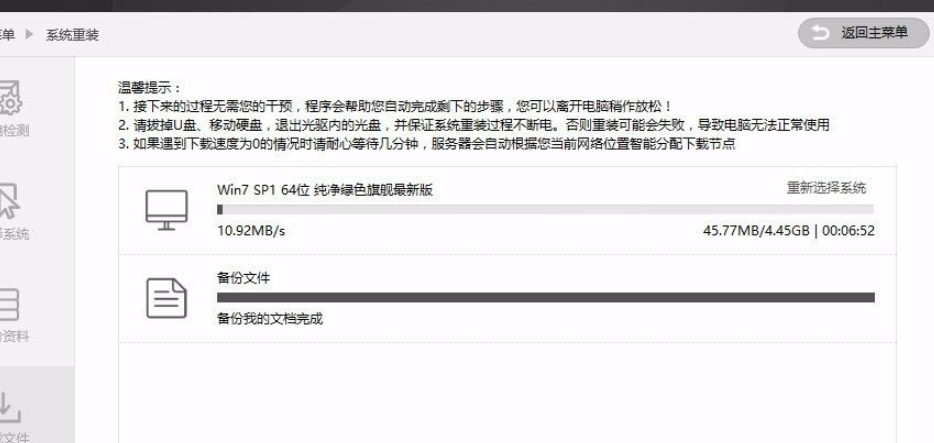
5.安装完成之后会进行电脑重启,重启完成后,选择进入PE模式。
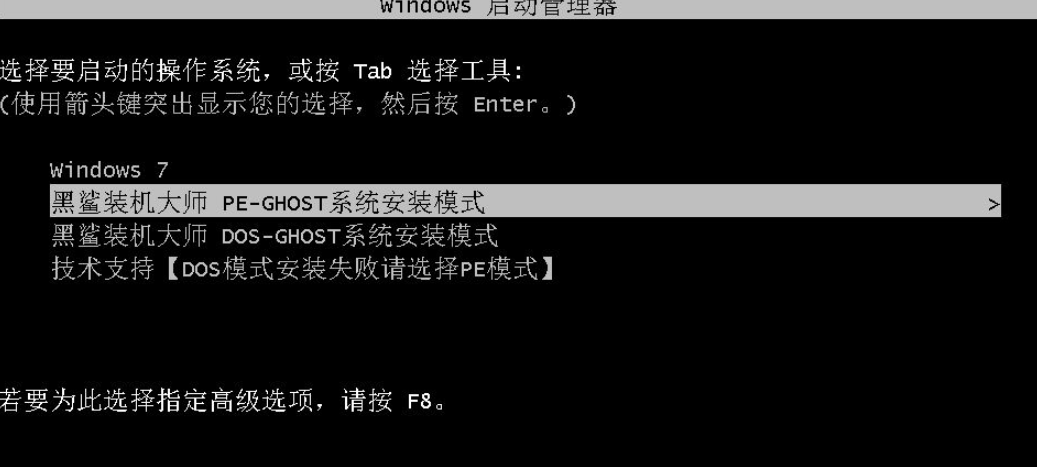
6.进入PE模式后,会先进行加载文件并部署系统,我们需要等待几分钟。
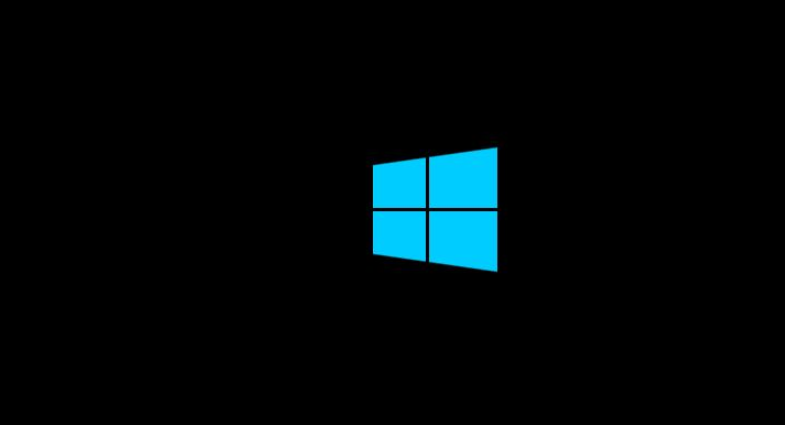
7.进入PE界面后,打开桌面的黑鲨PE装机工具,黑鲨装机工具会自动检测配置文件,点击安装即可。
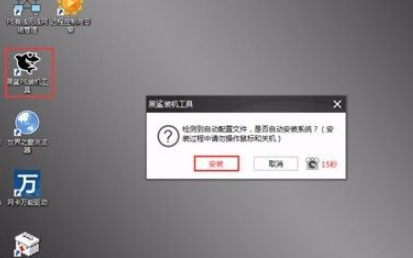
8.点击安装后,会自动帮我们进行系统的安装。安装完成后点击重启。
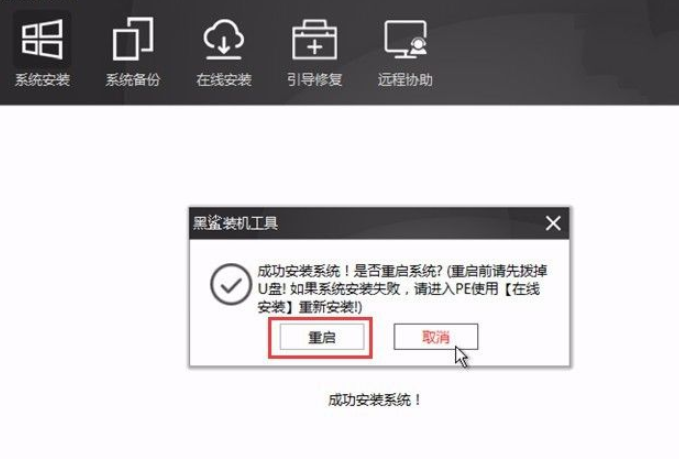
9.重启进入系统,完成安装。

小编推荐小白一键重装系统
小白一键重装系统使用方法:
1.搜索下载小白一键重装系统,点击在线重装选择系统。
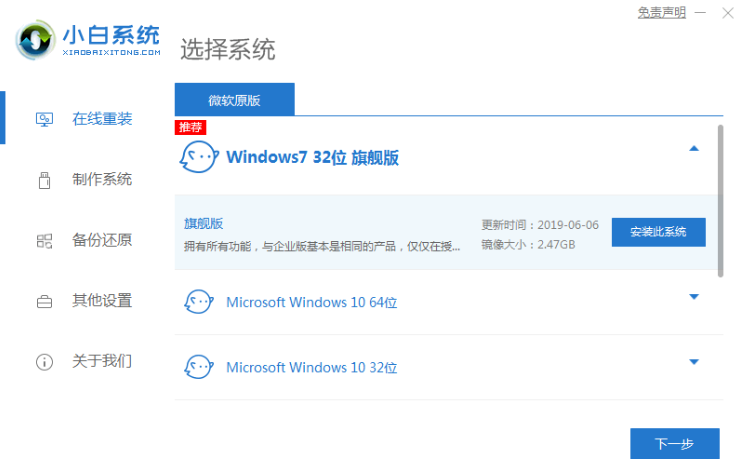
2.接着我们耐心等待系统下载完成后,点击立即重启。
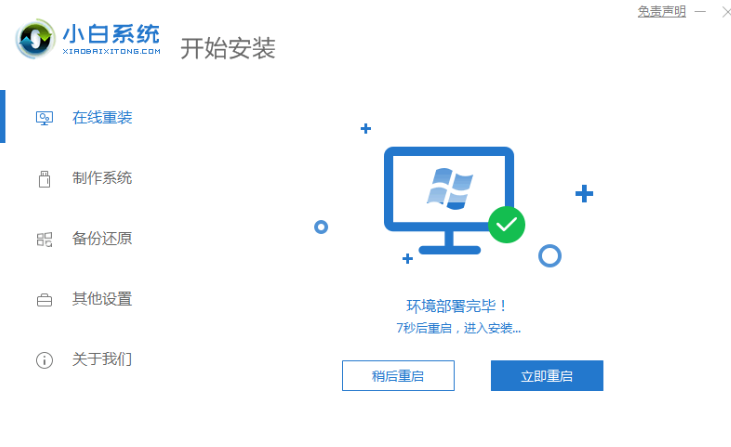
3.进入启动页面,选择第二选项。
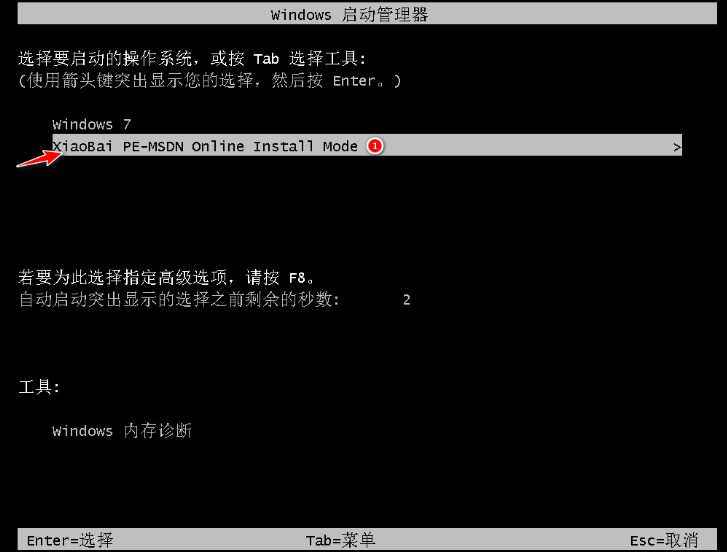
4.接着进入pe系统后,等待系统安装完成后,点击立即重启。

5.进入系统桌面,说明系统安装完成,是不是很简单呢!

以上就是关于黑鲨装机大师怎么重装系统的分享以及小编的推荐啦!希望能帮助到大家!

随着电脑科技的发展,现在网络上有着很多的一键重装系统软件。比如说黑鲨装机大师,很多小伙伴就来问小编黑鲨装机大师怎么重装系统,其实小编并没有使用过黑鲨装机大师。但是既然是粉丝的留言,那么今天小编就来跟大家分享一下黑鲨装机大师重装系统的教程以及给大家安利小编一直在用的小白一键重装系统。下面就让我们一起来看看吧。
黑鲨装机大师怎么重装系统?
1.下载黑鲨装机大师,打开黑鲨装机大师,点击一键装机,点击系统重装。

2.等待检测环境完成后,点击“下一步”。

3.选择系统,点击安装。

4.等待下载文件。
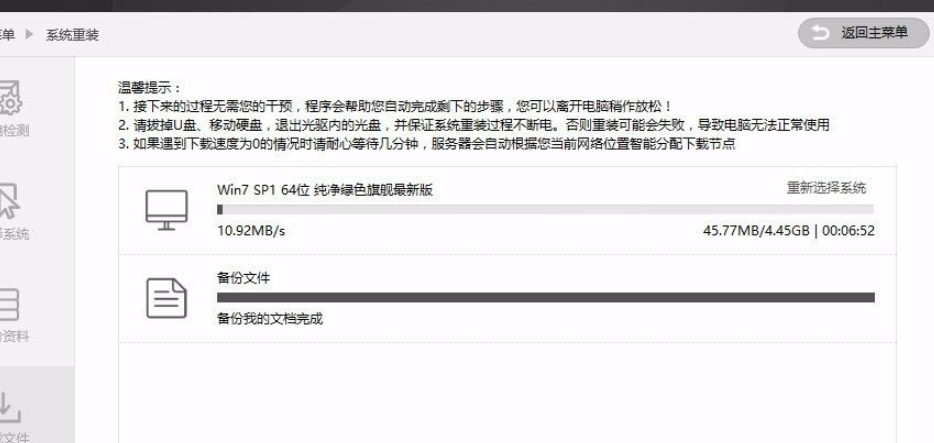
5.安装完成之后会进行电脑重启,重启完成后,选择进入PE模式。
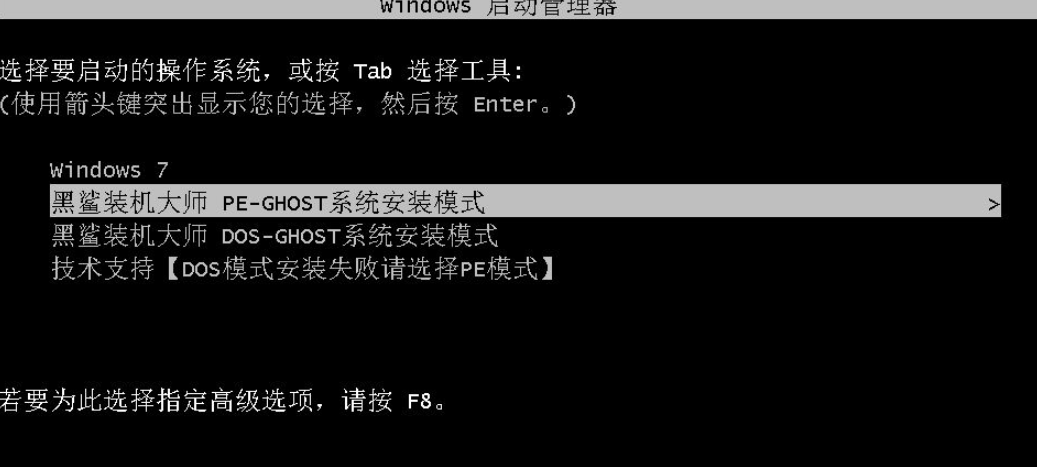
6.进入PE模式后,会先进行加载文件并部署系统,我们需要等待几分钟。
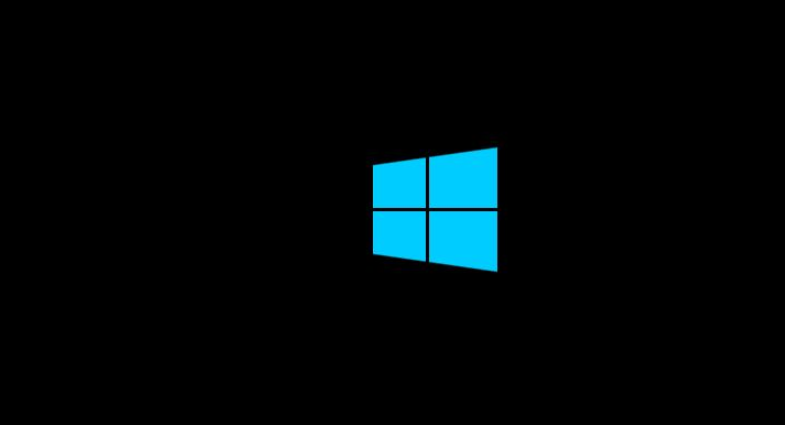
7.进入PE界面后,打开桌面的黑鲨PE装机工具,黑鲨装机工具会自动检测配置文件,点击安装即可。
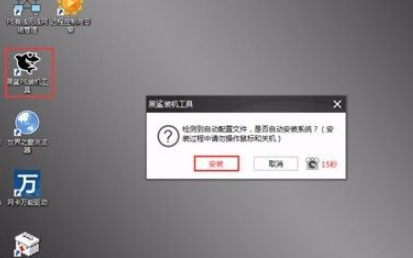
8.点击安装后,会自动帮我们进行系统的安装。安装完成后点击重启。
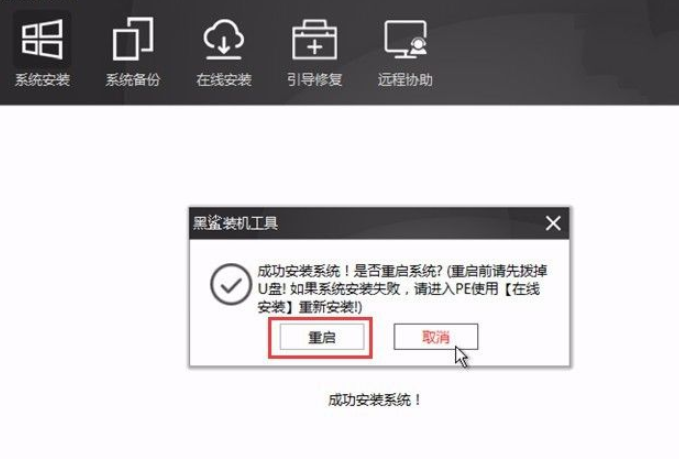
9.重启进入系统,完成安装。

小编推荐小白一键重装系统
小白一键重装系统使用方法:
1.搜索下载小白一键重装系统,点击在线重装选择系统。
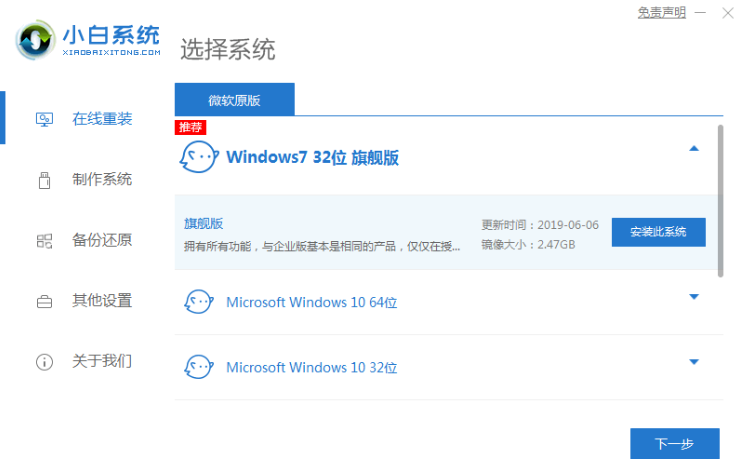
2.接着我们耐心等待系统下载完成后,点击立即重启。
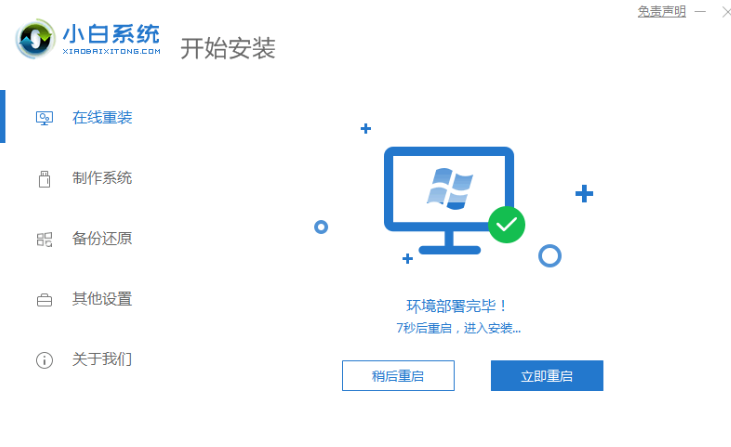
3.进入启动页面,选择第二选项。
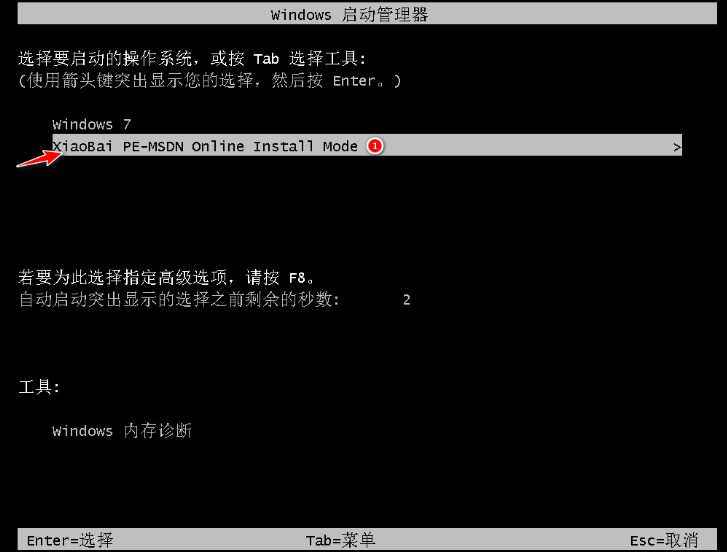
4.接着进入pe系统后,等待系统安装完成后,点击立即重启。

5.进入系统桌面,说明系统安装完成,是不是很简单呢!

以上就是关于黑鲨装机大师怎么重装系统的分享以及小编的推荐啦!希望能帮助到大家!




